After Effects の タイムリマップの適用方法をメモしたページ。
タイムリマップとは
映像や音声を徐々に遅くしたり早くしたりできる効果。
(古い話 & 音声の場合) アナログレコードを指で止めてみたり、古くなったカセットテープを再生した時のような効果が出せる。
After Effects のタイムリマップの使い方
まず時間伸縮させたいコンポジション (またはタイムライン) 上で右クリックする。
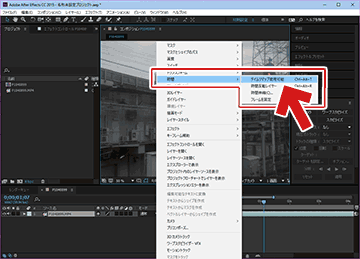
▲クリックで拡大
「時間」から「タイムリマップ使用可能」へ進み、ここにチェックを入れる。
タイムライン上の「再生速度を変化させたい所」でキーフレームを打つ

▲クリックで拡大
タイムライン上の「グラフエディターセット」アイコンをクリックする
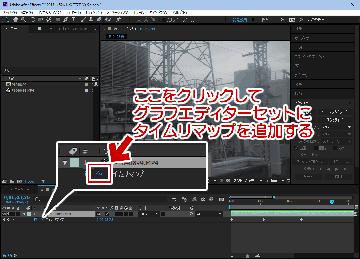
▲クリックで拡大
この操作で「グラフエディターセット」にタイムリマップが追加される。
「グラフエディター」の表示を有効にする
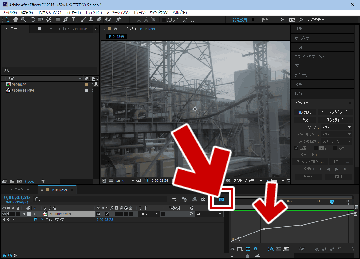
▲クリックで拡大
この操作で再生速度の変化を視覚的に確認しながら操作できるようになる。
キーフレームの補間補法を変更する
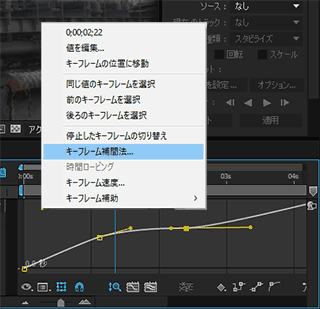
▲クリックで拡大
キーフレームを選択した状態で右クリックすると、上図のメニューが現れる。
「キーフレーム補完法」を開き「連続ベジェ」などを選択すると、曲線ハンドルを使って再生速度を滑らかに変更させることも可能。
あとがき
Premiere Pro と After Effects ではタイムリマップを適用する操作手順がかなる。なぜこの2ツールは同じ効果を適用する際にこんなに操作手順が違うのだろう。ちょっと悩む。
※ Premiere Pro の タイムリマップを使う場合はこちら